Huawei HUAWEI Y7 Prime 2018 User Manual Page 1
Browse online or download User Manual for Smartphones Huawei HUAWEI Y7 Prime 2018. Huawei Y7 Prime 2018 Kasutusjuhend
- Page / 87
- Table of contents
- BOOKMARKS
- Kasutusjuhend 1
- Sisukord 2
- Salvestusruum 4
- Süsteemi värskendamine 4
- Põnevad funktsioonid 5
- Juriidiline märkus 9
- Uus seade 10
- Liigutused ja talitlus 12
- Kiirlüliti 15
- Teavitus- ja olekuriba 16
- Ekraanilukk ja luku avamine 19
- Avakuva haldus 22
- Avakuva haldamine 23
- Avakuva taustapildi määramine 24
- Avakuva vidinate haldamine 24
- Kontaktid 26
- Kontaktide haldus 27
- Kontaktide haldamine 28
- Kontaktirühmade haldamine 28
- Numbri valimine 30
- Kõnelogide kustutamine 31
- Kõneposti lubamine 31
- Sõnumite saatmine 33
- Sõnumite haldamine 33
- Rämpssõnumite blokeerimine 34
- Peamised kaamerafunktsioonid 35
- Panoraamfoto 37
- Ilustamine 38
- Fotohaldus 40
- Fotoalbumite korrastamine 41
- Telefonihaldur 43
- Energiatarbe optimeerimine 44
- Meilikontode lisamine 46
- Meilikontode haldamine 46
- VIP-meilikontaktide haldamine 47
- Kalendris liikumine 48
- Kalender 49
- Kella kasutamine 51
- Võrgu pakutav 52
- Kell ja kuupäev 52
- valitud linnas 52
- Utiliidid 54
- Puudutage ja hoidke 54
- Nipsake ekraanil alla 54
- Seadme ühendus 55
- Turve ja privaatsus 58
- Sõrmejälje registreerimine 59
- Asukohateabe kaitse 60
- Varundus ja taaste 63
- Wi-Fi ja võrk 65
- Wi-Fi-ga ühenduse loomine 66
- Internetiga ühenduse loomine 67
- Heli ja ekraan 70
- Veel ekraanisätteid 72
- Ekraanisätete muutmine 74
- Puudutage ahendamiseks 75
- Lohistage tekstisuuruse 75
- muutmiseks 75
- Puudutage 75
- Keele- ja sisestusrežiim 78
- Juurdepääsetavus 78
- Värvikorrektsiooni lubamine 80
- Üldsätted 81
- Seadete otsimine 85
- Model: LDN-L21 87
- 87
Summary of Contents
Kasutusjuhend
on Sony Corporation registreeritud kaubamärk.Muud siin mainitud kaubamärgid ja toodete, teenuste ja ettevõtete nimed võivad kuuluda vastavaltnende om
RAKENDUVA SEADUSE MAKSIMAALSES ULATUSES EI VASTUTA HUAWEI ÜHELGI JUHULERAKORDSETE, OTSESTE, KAUDSETE VÕI TULENEVATE KAHJUDE EEST, VÕI SAAMATA JÄÄNUDKA
Liigutused ja talitlusKuvatõmmised ja kuva salvestamineKeritavate kuvatõmmiste tegemine kogu lehekülje hõivamiseksKas te ei soovi enam pika artikli võ
Ekraanil kujutatavate põnevate hetkede jäädvustamineEkraani salvestamise funktsioon on kasulik näiteks õppevideote tegemisel või põnevate mänguhetkede
Ekraanisalvestisi saab vaadata üksuses Galerii.Kogu ekraanist kuvatõmmise tegemineKuvatõmmise tegemine klahvikombinatsiooniga: kogu ekraanist kuvatõmm
AvakuvaKiirlülitiSageli kasutatavate funktsioonide kiire sisselülitamine otsetee-lülitigaSoovite mobiilse andmeside või Wi-Fi kiiresti sisse või välja
Otsetee-lülitite kustutamine: lohistage otsetee-lüliti paneeli kuvatavalt alalt peidetud alale japuudutage valikut TAGASI. Teavitus- ja olekuribaOleku
Äratused aktiveeritud Aku on tühiAku on täis SIM-kaarti ei leitudPeakomplekt ühendatud Teavitusikoonid: teavitusikoonid kuvatakse olekuriba vasakul
l Teavituste ja olekuriba seadetele juurdepääs, kui ekraan pole lukus: valige Sätted ja siisRakendused ja teavitused > Teavitused ja olekuriba.Seg
Teavituste kohandamine enda eelistuste järgiKas teile ei meeldi vaikimisi kasutatavad teavituste meeldetuletused? Võite teavituste meeldetuletusikohan
SisukordPõnevad funktsioonidKasutage sageli kasutatavate funktsioonide avamiseks otseteid 1Veel funktsioone 1Uus seadeInternetiga ühenduse loomine 4Sm
Enda kujutiste lisamine kaanteks: puudutage valikut . Puudutage valikut ning valigelisatavad kujutised, seejärel puudutage valikut .Privaatsuse ka
Seadme turvalisuse tagamiseks ekraani kiire lukustamineKui te seadet kindla aja vältel ei kasuta, lülitub ekraan välja ja lukustub. Kuni ekraan on sis
Ava rakendusLisa kontakt/rakendusVälju lihtrežiimistVaata/ava veel rakendusiRedigeerimisrežiimi avamiseks hoidke ikooni allAvakuva haldusAvakuva ikoon
Kausta kustutamine: avage kaust, puudutage valikut , tühistage kõigi rakenduste valimine,seejärel puudutage valikut OK. Kaust kustutatakse automaatse
l Avakuva lehtede järjestuse muutmine: puudutage ja hoidke avakuva lehte, mida soovitenihutada, seejärel lohistage see oma valitud asukohta.l Vaikimis
Veenduge, et avakuval on vidina paigutamiseks piisavalt ruumi. Kui ruumi ei ole, lisaga avakuvaleht või tehke kuvatavale avakuvale ruumi.Vidinate kust
KontaktidVisiitkaartide haldusVisiitkaardihaldus: visiitkaartide hõlbus jagaminePeate pabervisiitkaartide sisu oma seadmesse sisestamist oma kontaktid
Kontaktide jagamine. Avage Kontaktid, valige jagamiseks kontakt ja puudutage paremasülanurgas olevat QR-koodi, et kontakti QR-koodi alusel jagada. Võ
Kontaktide haldamineRakendus Kontaktid pakub teile palju kontaktide haldamise funktsioone. Võite kontaktide loenditlihtsustada, vaadata ainult seadmes
Musta nimekirja kontaktide vaatamine: avage Telefonihaldur, valige Blokeeritud > japuudutage valikut Numbrite must nimekiri, et vaadata musta ni
MeilMeilikontode lisamine 42Meilikontode haldamine 42VIP-meilikontaktide haldamine 43Exchange‘i meilile automaatse vastuse määramine 43KalenderKalende
Numbri valiminePeamised helistamisfunktsioonidHelistamineSisestage numbri valimise kuval numbri algusosa või kontakti nime esitäht või pinyini algustä
Kõne suunamine aitab vältida vastamata kõnesidKui te ei saa kõnedele vastata, saate telefoni seadistada nii, et see suunab kõned teisele numbrile.Mõne
Kõneposti jaoks on vajalik operaatori tugi. Kontrollige, kas see teenus on lubatud. Võtkeoperaatoriga ühendust, et saada lisateavet oma kõneposti numb
SõnumPeamised sõnumsidefunktsioonidSõnumite saatmineTekstsõnumite abil saate kiiresti ja hõlpsalt sõprade, perekonna ja kolleegidega suhelda. Sõnumite
Rämpssõnumite blokeerimineKas olete rämpssõnumitest tüdinenud? Lubage sõnumite blokeerimine, et jätta rämpssõnumitegahüvasti!Avage Sõnumid. Avage sõn
KaameraPeamised kaamerafunktsioonidKaamera põhifunktsioonide kasutamineKaamera põhifunktsioonide mõistmine paremate fotode tegemiseks. Välgu sisse- võ
Luba või keela välk: välku kasutatakse fotode jäädvustamiseks, kui valgust on vähe. Pildiotsija vaatesolles puudutage ikooni $, et valida üks järgmist
Välgu sisselülitamine: video salvestamisel vähese valguse tingimustes puudutage ikooni ja valigevälgu sisselülitamiseks .Kaamera sätete muutmineKaa
Panoraam: jäädvustage maailm lainurgagaPanoraamid pakuvad laiemat vaatenurka kui tavapärased fotod, mis võimaldab teha meelierutavaidmaastikuvõtteid.P
Kasutage ilurežiimi, et näha fotodel alati parim väljaSoovite autoportreedel ja grupipiltidel oma ilu esile tuua? Ilurežiim võimaldab teil igal jäädvu
Veel ekraanisätteid 68SalvestusruumMälu puhastaja 73SüsteemKeele- ja sisestusrežiim 74Juurdepääsetavus 74Üldsätted 77Süsteemi värskendamineVeebipõhine
GaleriiFotohaldusFotode redigeerimineKas soovite redigeerida pilti, mille just jäädvustasite, et muuta see veel paremaks? Galeriiredigeerimisfunktsioo
Fotode ja videote sirvimine ja jagamineVabal ajal vanade fotode või videote sirvimine võib meenutada toredaid aegu. Teie fotosid ja videoidtalletataks
videoid saab teisaldada. Puudutage ikooni ja valige sihtalbum. Pärast foto või video teisaldamisteemaldatakse see esialgsest albumist.Albumite korra
TelefonihaldurÜhe puutega optimeerimineKas teie seade on hiljuti jäänud aeglasemaks? Kas kardate, et seda ohustavad pahavara ja muudturberiskid? Seadm
Energiatarbe optimeerimineAku tühjaks saamine sobimatul ajal võib põhjustada mitmeid ebamugavusi. Energiasäästufunktsioonidaitavad seadme aku tööaega
l Lülitage sisse Energiasäästurežiim või Ülim energiasäästurežiim: Lülitage sisseEnergiasäästurežiim või Ultra-energiasäästu režiim. Aku tööea pikenda
MeilMeilikontode lisamineLisage meilikonto oma seadmele meili mugavaks kasutamiseks millal tahes. Kui teil on meilikontokongureerimise ajal konkreets
Meilikontode vahetamine: puudutage kontode kuval valiku ja puudutage seejärel kontovahetamiseks konto proilipilti.Meilikontode kongureerimine: ava
KalenderKalender: teie sündmuste halduskeskusTeil on liiga palju sündmusi, mida meeles hoida? Kalender pakub kõikehõlmavat sündmuste haldust,mis muuda
Go to todaySearch eventsTodayEvents for the currently displayed daySwitch between month, week, day and schedule viewAdd new eventSündmuse loomine. Ava
Põnevad funktsioonidKasutage sageli kasutatavate funktsioonide avamiseksotseteidPuudutage pikalt rakenduse ikooni, et kuvada sageli kasutatavate funkt
Ülemaailmsete pühade vaatamineKas sõidate välismaale tööle või puhkusele? Laadige oma sihtriigi pühade teave juba enne reisi alla, etoma tegevust pare
KellKella kasutamineKellal on oma kasulike funktsioonide ja teabega teile palju pakkuda. Võite seda kasutada äratuse,maailmakella, stopperi või taimer
Võrgu pakutav kuupäev ja kellKell ja kuupäev valitud linnasKui teie praeguse asukoha kellaaeg ühtib kodulinna kellaajaga, siis on lukustuskuval vaid ü
MärkmikMärkmete haldamine ja kirjete korrastamineSoovite olulisi märkmeid jagada või midagi lemmikutesse lisada? Hallake oma märkmeid ja hoidkekirjed
UtiliididSalvesti kasutamine helimärkmete jäädvustamiseksKas teil pole kohtumise ajal piisavalt aega oluliste üksikasjade üleskirjutamiseks? Peate sor
Seadme ühendusBluetoothSeadme ühendamine Bluetooth-seadmegaKasutage Bluetoothi, et ühendada oma seade Bluetooth-peakomplektiga ja auto Bluetoothiga, e
HID Bluetooth-klaviatuuride ja hiirte kasutaminePAN SidumineBLE Bluetooth-madalenergiaseadmete (BLE)ühendamineBluetoothi lubamine ja keelamine: avaekr
l Kontaktide eksportimine: puudutage valikut Kontaktide jagamine, valige kontaktid, midasoovite jagada, puudutage ja valige Bluetooth. Bluetooth-ühe
Turve ja privaatsusSõrmejälgSõrmejälje tuvastamine: nautige tõhusamat kasutust ja täiustatud turvalisustSõrmejälje tuvastus aitab seadme kiiresti luku
Avage Sätted ja valige Turve & privaatsus > Sõrmejälje ID. Siin võite sõrmejälje otseteedjärgmiste funktsioonide jaoks sisse lülitada.l Fotode
Wi-Fi+ sisselülitamisel teie seade:l valib automaatselt optimaalse võrgu ja loob sellega ühenduse:valib ja loob automaatseltühenduse Wi-Fi-võrguga, mi
l Registreeritud sõrmejälgede tuvastamiseks ja esiletõstmiseks puudutage valikutSõrmejäljetuvastus.Isiklikele andmetele kiire juurdepääs sõrmejäljegaK
kilomeetrini. Võrgupõhine positsioneerimine on üsna ebatäpne, kuid selle abil saab positsioneeridasiseruumides ning see tarbib vähem aku energiat.l Ka
Tugev krüptimine ja kaitsed. Huawei seadmed kasutavad riistvaravõtit, mida ei saa kasutadaandmete dekrüptimiseks, kui see on telefonist eraldatud. Usa
Varundus ja taasteAndmete varundamine: andmete kao vältimineKas olete kunagi kartnud, et seadmes Telefon olevad andmed võivad kogemata kustuda või kao
l Funktsioonid võivad teie operaatorist olenevalt erineda.l Pidage kindlasti oma varundusparool meeles, sest ilma selleta ei saa te oma varundatud fai
Wi-Fi ja võrkWi-FiWi-Fi+: Teie nutika ühendusabilineMobiilandmeside tarbimise vähendamiseks ühendab Wi-Fi + seadme arukalt Wi-Fi võrkudega. Kui teiese
Wi-Fi-ga ühenduse loomineMobiilandmeside mahu vähendamiseks looge ühendus Wi-Fi-võrguga.Isiklikele ja nantsandmetele omavolilise juurdepääsu vältimis
Failide saatmine rakendusega Wi-Fi Direct: Avage Failid, puudutage pikalt faili, mida soovitesaata, ja valige Veel > Jaga > Wi-Fi Direct. Kui
3 Lülitage WiFi sisse. Teie seade kuvab kõik lähedal asuvad saadaolevad Wi-Fi-võrgud.4 Valige Wi-Fi-võrk, millega soovite ühenduse luua. Kui valite kr
> Kongureeri Wi-Fi tööpunkti. Määrake võrgu nimi, krüptimistüüp ja Wi-Fi-pääsupunkti parool,seejärel puudutage käsku Salvesta ja lubage kasutamise
kasutavaid faile ning saage tulemuste põhjal puhastussoovitusi. See aitab vabastada salvestusruumiilma oluliste failide juhusliku kustutamiseta.Põneva
Heli ja ekraanRežiimi Hõivatud kongureerimineRežiim Hõivatud blokeerib võõraste kõned ja teavitab teid ainult siis, kui saate kõne või sõnumi valitud
Klahvi- ja teavitushelide lubamine: Avage Sätted ja valige Heli > Veel helisätteid ning lubagevõi keelake klahvi- ja teavitushelid.Vaikse režiimi
Veel ekraanisätteidKasutage sageli kasutatavate funktsioonide avamiseks otseteidPuudutage pikalt rakenduse ikooni, et kuvada sageli kasutatavate funkt
Rakenduste otseteed: Rakenduste funktsioonide kiirem käivitamineKas teile meeldib teha endleid ja soovite, et saaksite neid teha vaid ühe sammuga? EMU
Ekraanisätete muutmineMuutke ekraani heledust ja fondi suurust vastavalt oma eelistustele.Avage Sätted ja puudutage valikut Kuva seaded. Siin saate te
Puudutage ahendamiseksLohistage tekstisuuruse muutmiseksPuudutage suurendamiseksl Ekraani heleduse reguleerimine: menüüs Heledus valige märkeruut vali
l Värvitemperatuuri reguleerimine: puudutage Värvirežiim. Valige eelsätte suvand (Vaikesäte,Soe või Külm) . Või puudutage liugurit ja lohistage seda,
SalvestusruumMälu puhastajaMälu puhastamine jõudluse parandamiseksKas Telefon on aja jooksul muutunud aeglaseks? Soovite süsteemimälu puhastada, kuid
SüsteemKeele- ja sisestusrežiimSisestusmeetodi muutmineSoovi korral võite muuta seadme sisestusmeetodit.Avage Sätted. Avage Süsteem > Keel ja klah
2 Lubage TalkBack ja puudutage valikut OK. Seade esitab funktsiooni TalkBack esmakordselaktiveerimisel juhendi. Kui peate juhendit veel korra kuulama,
Uus seadeInternetiga ühenduse loomineSaate oma seadmega vaevata Wi-Fi-võrkudega ühenduse luua.Wi-Fi-võrguga ühenduse loomine1 Nipsake teavituspaneeli
Üksuse avamine: tehke ekraanil suvalises kohas ühe sõrmega topeltpuudutus, et kinnitada eelmisetoimingu valik. Näiteks, kui soovite avada Sätted, puud
ÜldsättedSüsteemi keele muutmineSoovite muuta seadme suhtluskeelt? See on lihtne.Avage Sätted, valige Süsteem > Keel ja klahvistik > Keel ja va
Võrgu pakutav kuupäev ja kellKell ja kuupäev valitud linnasDokumentide ja fotode printimine seadmestDokumentide ja fotode muretuks printimiseks ühenda
l Ühendamine ruuteriga: aktiveerige printeril Wi-Fi ja looge ühendus oma koduse ruuteriga.Valige oma seadmes Sätted ja siis Traadita ühendus ja võrgu
Kontohalduse kasutamine kontode haldamiseks ja uuendamiseksSoovite sünkroonida mitmes seadmes ja arvutis olevad e-posti kontod, rakenduste teavitused
Tooteteabe vaatamine: seadme mudelinumbri, versiooninumbrite, IMEI-numbri, riistvara teabe,olekuteabe ja juriidiliste sertikaatide vaatamiseks avage
Süsteemi värskendamineVeebipõhine värskendamineKui uus versioon on saadaval, palub seade teil süsteemi värskenduse alla laadida ja installida.Veebipõh
Model: LDN-L21 See kasutusjuhend omab ainult teabelist eesmärki. Toode, sh värv, suurus, ekraani paigutus (loetelu p
Juriidiline märkusCopyright © Huawei Technologies Co., Ltd. 2018. Kõik õigused on kaitstud.Selle kasutusjuhendi ühtegi osa ei tohi paljundada ega edas
More documents for Smartphones Huawei HUAWEI Y7 Prime 2018


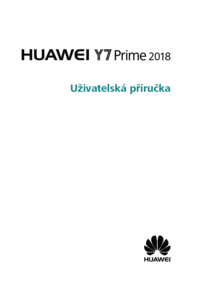


 (34 pages)
(34 pages) (219 pages)
(219 pages) (77 pages)
(77 pages) (140 pages)
(140 pages)


 (202 pages)
(202 pages) (142 pages)
(142 pages)









Comments to this Manuals